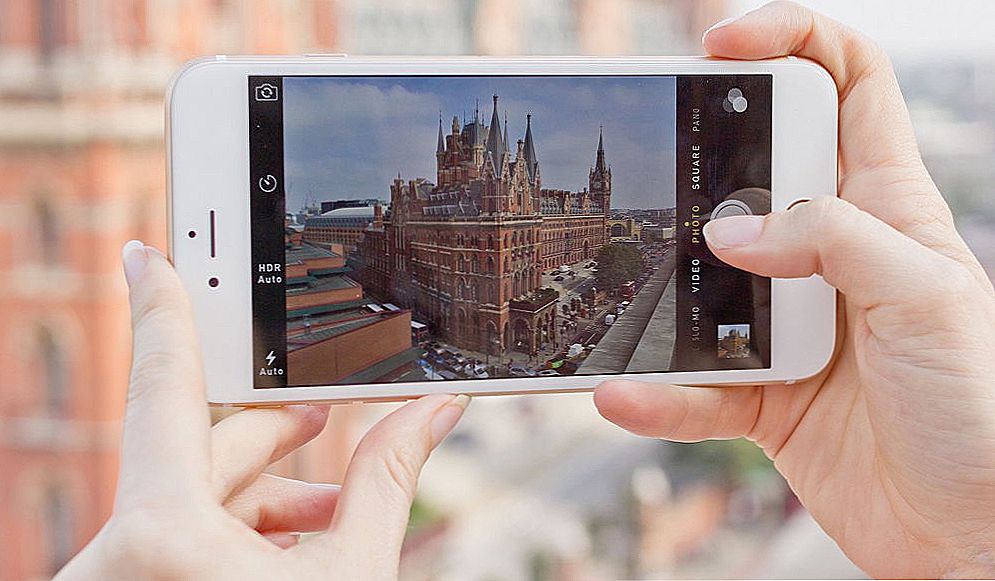Danas ću pisati o tome kako prenijeti kontakte s vašeg Android smart telefona na telefon koji radi na operacijskom sustavu Windows Phone 8 (ili 8.1). Jučer sam proveo nekoliko sati na ovom postupku. I, iako sam imao samo 77 kontakata na Androidu, zapravo ne želim prenijeti ručno na novi telefon. Da, i kontakti mogu biti 10 puta više, a zatim ih prepisati ručno, gotovo je nemoguće.

Prije toga, u sustavu Windows Phone možete jednostavno odrediti pristup Google računu, a sami se kontakti sinkronizirali s novim telefonom. Ne samo kontakata, već i pošte i kalendar. Međutim, Google i Microsoft nisu uvijek bili prijatelji, a nedavno je njihov odnos postao još gori. Google je zabranio sinkronizaciju sustava Windows Phone sa svojim uslugama. Ovdje je.
SSD, Smart TV prijemnici, igraće video kartice, procesori za računala, višenamjenski uređaji, antivirusni programi, usmjerivači, Wi-Fi pojačala, smartphone do 10.000 rubalja
Čak ni normalan, službeni YouTube klijent niti Gmail za Windows Phone nisu. Bez obzira na to kako sam se prijavio na Google račun s novog telefona, nisam uspio, cijelo vrijeme, kad sam pokušao sinkronizirati, pojavio se "Poduzeti radnje" (ili nešto slično), a nisam mogao doći na račun. I kontakte s Androida na Windows Phone trebale su biti prenesene.
U nekoliko riječi o tome kako ćemo prenijeti kontakte
Imamo telefon na Androidu, od kojeg moramo prenijeti kontakte na novi telefon koji radi na Windows Phone 8. Telefon s Androida sinkronizirao je naše kontakte s računom u "Google kontaktima". Ako ste se prijavili na svoj telefon pod Google računom, vjerojatno je to učinio. Ako nije, prijavite se na svoj Google račun i ručno pokrenite sinkronizaciju kontakata na Androidu.
Izvoz kontakata iz "Google kontakata" u CSV datoteku, stvaramo Microsoft račun, prenesemo tamo svoje kontakte i sinkroniziramo naš smartphone s Windows Phone 8 s Microsoft računom (ionako će to trebati učiniti). Novi telefon preuzima sve kontakte s računa.
Nije promišljeno proces prijenosa kontakata na operacijski sustav tvrtke Microsoft. Ali ovo je prva stvar koju treba učiniti kada zamjenjujete telefon. Tamo možete uvesti kontakte samo s SIM kartice. Napravit će drugi dio CSV-a ili uvesti putem Bluetootha i neće biti nikakvih problema. No, sve dok ne postoji takva mogućnost, to ćemo učiniti kroz račune.
Ažuriranje! Sinkronizirajte s prikazivanjem Google računa. Kontakti se sinkroniziraju. Nisam se mogao prijaviti na moj račun jer imam omogućenu dvojnu provjeru autentičnosti. Rješenje: onemogućite dvostruku provjeru autentičnosti u postavkama Google računa ili izradite posebnu zaporku (u postavkama računa) za prijavu na Windows Phone.Kao što se ispostavilo, kontakti i pošta savršeno su sinkronizirani.
Prijenos kontakata s Androida na Windows Phone 8
Prva stvar koju ćemo učiniti jest izvoz kontakata iz "Google kontakata", a istodobno ćemo se uvjeriti da ih Androidov smartphone sinkronizira s Google računom.
Slijedite https://www.google.com/contacts/.
Ako ste već prijavljeni s imenom pod kojim ste unijeli telefon i sinkronizirane kontakte, trebali biste vidjeti popis svojih kontakata s telefona. Ako nije, pojavit će se zahtjev za prijavu / zaporku, a zatim se prijaviti pomoću istog računa kao i na Androidu. Ako ste prijavljeni, ali nema kontakata, sinkronizirajte ih s istim računom na telefonu iz kojeg trebamo prenijeti kontakte.
Ako je sve dobro, onda pritisnemo gumb "Više ... "I odaberite"Izvoz ... “.

U novom prozoru odaberite stavku "grupa"I odaberite grupu kontakata. Ako odaberete "Svi kontakti"Tada će se kontaktirati putem e-pošte izvesti. Ne mislim da je to potrebno.
Format datoteke odaberite "CSV format za Outlook“.
Pritisnite gumb "izvoz“.

Spremite datoteku. Na primjer, na radnoj površini.

Dakle, izdvojili smo izvoz, sada trebamo uvesti kontakte u novi telefon na Windows Phoneu.
Savjetujem vam da to učinite i prije samog postavljanja telefona. U procesu prvog pokretanja, u čarobnjaku za postavljanje, bili ste u mogućnosti prijaviti se s Microsoftovim računom (na koji ćemo sada birati kontakte). No, ako ste već prošli početne postavke i prijavili se pod računom, možete ponovno postaviti postavke i ponovno konfigurirati telefon. Ako tijekom postupka postavljanja niste prijavljeni na svoj račun, to možete učiniti u postavkama. Zbunjeni? Sada razumijemo 🙂.
Stvorite Microsoft račun i uvezite kontakte tamo
Slijedite vezu https://login.live.com i kliknite vezu s desne straneRegistrirajte se“.
Otvorit će se stranica za registraciju. Ispunite sva polja. U "korisničko ime"Možete odrediti poštu kojoj imate pristup. U budućnosti to će biti vaš račun za prijavu. Stvorite i odredite lozinku (ne zaboravite zapisati zaporku na komad papira, kako ne biste zaboravili).
Nakon popunjavanja svih polja kliknite na "Stvorite račun“.
Vidi također:
- Kako vratiti kontakte na Androidu
- Kopiraj kontakte s Androida na Android: brzo i bez poteškoća
- Odjava s Google računa na Androidu: brisanje, promjena zaporke ili poništavanje postavki?
- O novom sustavu Windows Phone 8 Apollo
- Windows Phone 7 osvojio je iPhone 4 i Android

Ako su svi navedeni podaci točni, e-poštom s potvrdom registracije bit će poslana na poštu (koju ste naveli kao korisničko ime). Slijedite ga po referenci.

Odmah ćete se prijaviti na svoj račun. Kliknite strelicu u gornjem lijevom kutu stranice.

Odabir pločice "ljudi“.

Na novoj stranici kliknite gumb. Pokreni uvoz.

Pritisnite gumb "drugo“.
Zatim kliknite "Odaberite datoteku", Odaberite datoteku s kontaktima koje smo spremili u" Google kontakti ".

Pritisnite gumb Poslati, i pričekajte da se kontakti unose.
Sinkronizirajte kontakte sa sustavom Windows Phone 8
Svi naši kontakti već su na našem Microsoft računu. Samo se prijavite s ovim računom u sustavu Windows Phone i kontakti se pojavljuju na našem telefonu. Potrebno je da je ovaj zapis bio glavni.
Kako to učiniti?
Tijekom prvog postavljanja telefona
Prilikom prvog uključivanja sustava Windows Phone 8 od nas se traži da stvorimo ili se prijavite na Microsoft račun tijekom postupka postavljanja. Unesite korisničko ime i zaporku iz zapisa koji smo izradili gore. A telefon sinkronizira sve kontakte (potrebna vam je internetska veza).
Nažalost, nisam fotografirao kad sam ušao kad sam prvi put postavio telefon.Ali, ništa nije teško.
Ako ste već uključili telefon (zatražili smo prvu postavku), a tijekom tog ste postavljanja naznačili neki drugi račun, savjetujemo vam da ponovno postavite telefon, a kada ga ponovo uključite i postavite, navedite račun na koji smo prenijeli kontakte ,
Postavke možete vratiti u postavke - Informacije o uređaju i gumb Poništi postavke.
Upozorenje! Resetiranje će ukloniti sve vaše postavke, instalirane programe itd.
Ako tijekom prvog postavljanja niste prijavljeni
Ako ste prilikom prvog postavljanja telefona kliknuli nešto poput "unesite kasnije", možete se povezati s potrebnim računom u postavkama sustava Windows Phone 8.
Idi na postavke - Dodaj uslugu - Microsoftov račun, tisak dalje, upišite svoje podatke za prijavu i slijedite upute.
Ovdje je članak na službenim Microsoftovim web stranicama o tome kako se prijaviti na svoj Windows Phone račun http://www.windowsphone.com/ru-ru/how-to/wp8/start/sign-in-with-a-microsoft-account ,
Nakon što se prijavite na svoj račun, kontakti se sinkroniziraju automatski.
Ažuriraj: prenesite kontakte sa starog telefona putem Bluetootha
Zanimljivo je dobiti 🙂. Mislim, proveo sam puno vremena prebacivanjem kontakatazatim napišite ovu uputu, a jučer u mojoj Nokia Lumia 925 otvorio sam aplikaciju pod nazivom "Prijenos podataka", a što mislite, čemu je to? Da, kako biste izvukli kontakte sa starog telefona putem Bluetootha. I zašto ga prije nisam vidjela.
Razumijem da je aplikacija "Prijenos podataka" vlasnička aplikacija tvrtke Nokia i to samo na Nokia telefonima (gotovo sve one koje se nalaze na Windows Phoneu). I HTC, vjerojatno njegova primjena u ove svrhe.
Bez obzira na to, uz pomoć ovog programa, Bluetoothom možete "preuzeti" sve kontakte sa starog telefona i prenositi ih na Windows Phone. Rad ove aplikacije, nisam testirao. Samo vam pokažite gdje se nalazi i kako izgleda.
Idite na izbornik (prelazite prstom ulijevo s glavnog zaslona), pronađite i pokrenite aplikaciju "Prijenos podataka”. Obavezno pročitajte male upute i kliknite "postupiti”. Uključite Bluetooth i slijedite upute.

Ova metoda možda neće raditi sa svim telefonima, govorim o telefonima s kojih prenosite kontakte. No, to je mnogo praktičniji i brži od igranja s računima i sinkronizacijom. Da, i pristup Internetu nije u ovom slučaju potreban.